Creare un'area di lavoro Log Analytics
Un'area di lavoro Log Analytics è un archivio dati in cui è possibile raccogliere qualsiasi tipo di dati di log da tutte le risorse e le applicazioni di Azure e non Azure. È consigliabile inviare tutti i dati di log a un'unica area di lavoro Log Analytics, a meno che non vi siano esigenze aziendali specifiche che richiedono la creazione di più aree di lavoro, come descritto in Progettare un'architettura dell'area di lavoro Log Analytics.
Questo articolo illustra come creare un'area di lavoro Log Analytics.
Prerequisiti
Per creare un'area di lavoro Log Analytics, è necessario un account Azure con una sottoscrizione attiva. È possibile creare un account gratuito.
Autorizzazioni obbligatorie
Sono necessarie autorizzazioni Microsoft.OperationalInsights/workspaces/write per il gruppo di risorse in cui si vuole creare l'area di lavoro Log Analytics, come specificato dal ruolo predefinito Collaboratore Log Analytics, ad esempio.
Creare un'area di lavoro
Usare il menu Aree di lavoro Log Analytics per creare un'area di lavoro.
Nel portale di Azure immettere Log Analytics nella casella di ricerca. Quando si inizia a digitare, l'elenco viene filtrato in base all'input. Selezionare Aree di lavoro di Log Analytics.
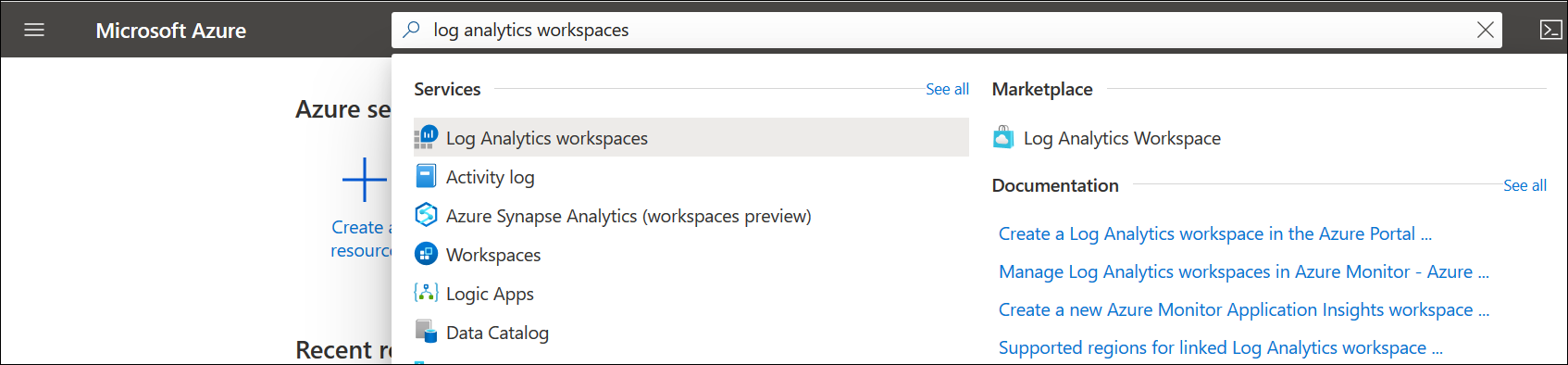
Selezionare Aggiungi.
Selezionare una sottoscrizione dall'elenco a discesa.
Usare un gruppo di risorse esistente oppure crearne uno nuovo.
Specificare un nome per la nuova area di lavoro Log Analytics, ad esempio DefaultLAWorkspace. Questo nome deve essere univoco per ogni gruppo di risorse.
Selezionare un'area disponibile. Per altre informazioni, vedere le are in cui è disponibile Log Analytics. Cercare Monitoraggio di Azure nella casella Cerca un prodotto.
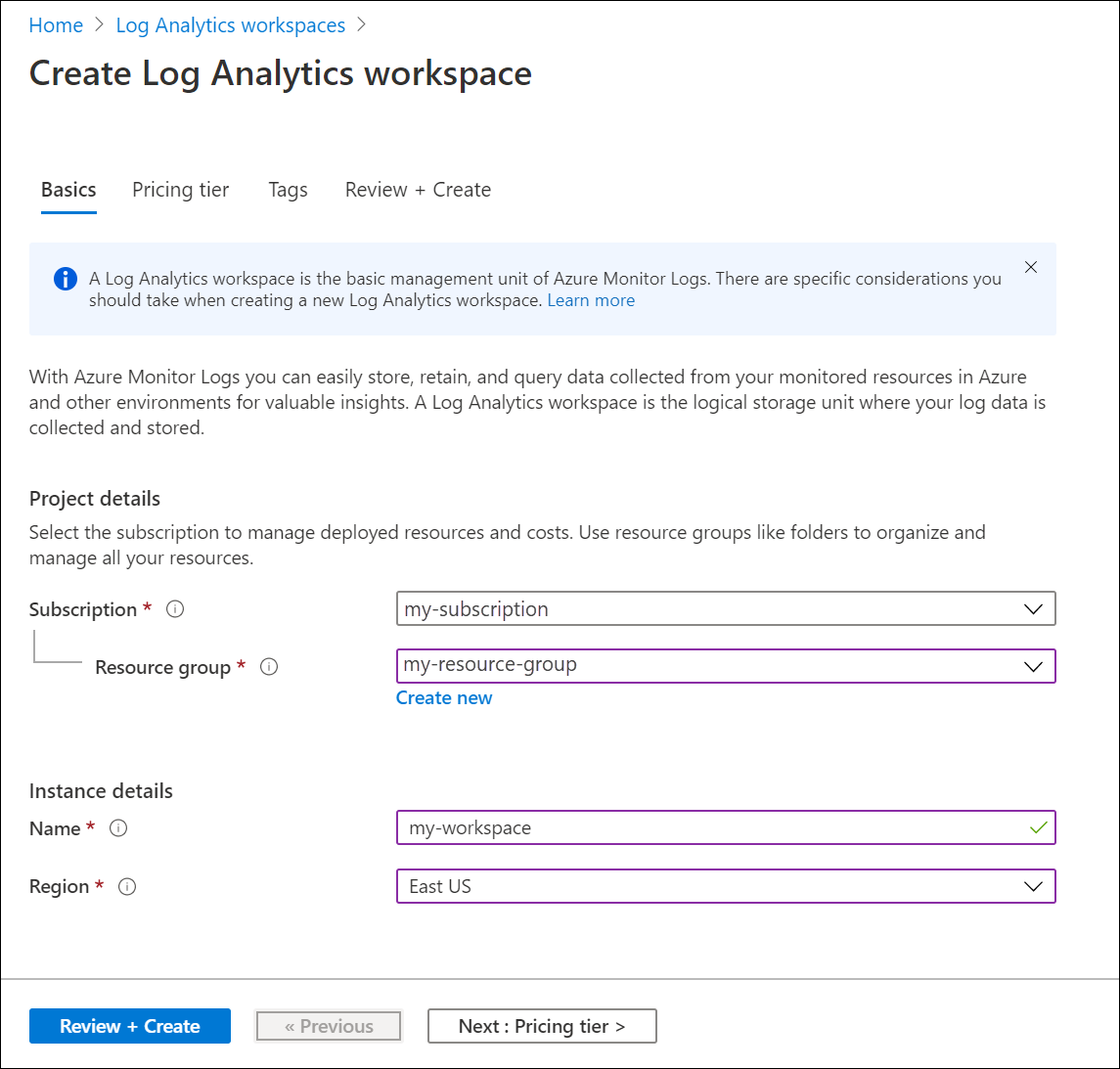
Selezionare Rivedi e crea per rivedere le impostazioni. Selezionare quindi Crea per creare l'area di lavoro. Viene applicato un piano tariffario predefinito con pagamento in base al consumo. Non verranno applicati addebiti finché non si inizia a raccogliere dati sufficienti. Per altre informazioni sui piani tariffari specifici, vedere Dettagli dei prezzi di Log Analytics.
Risoluzione dei problemi
Quando si crea un'area di lavoro eliminata negli ultimi 14 giorni e in stato di eliminazione temporanea, l'operazione potrebbe avere risultati diversi a seconda della configurazione dell'area di lavoro:
Se si specificano lo stesso nome dell'area di lavoro, gruppo di risorse, sottoscrizione e area dell'area di lavoro eliminata, l'area di lavoro verrà ripristinata, inclusi i dati, la configurazione e gli agenti connessi.
I nomi delle aree di lavoro devono essere univoci per un gruppo di risorse. Se si usa un nome dell'area di lavoro già esistente o eliminato temporaneamente, viene restituito un errore. Per eliminare definitivamente il nome eliminato temporaneamente e creare una nuova area di lavoro con lo stesso nome, seguire questa procedura:
- Recuperare l'area di lavoro.
- Eliminare definitivamente l'area di lavoro.
- Creare una nuova area di lavoro usando il nome della stessa area di lavoro.
Passaggi successivi
Dopo aver creato un'area di lavoro, è possibile configurare la raccolta di dati di telemetria di monitoraggio, eseguire ricerche nei log per analizzare i dati e aggiungere una soluzione di gestione per fornire informazioni analitiche dettagliate e altri dati. Per altre informazioni, vedere:
- Per creare regole di avviso in modo da monitorare l'integrità dell'area di lavoro, vedere Monitorare l'integrità dell'area di lavoro Log Analytics in Monitoraggio di Azure.
- Per abilitare la raccolta di dati dalle risorse di Azure con Diagnostica di Azure o l'archiviazione di Azure, vedere Raccolta di log e metriche per i servizi di Azure da usare in Log Analytics.